Como resolver o erro de falha na instalação do monitor sem fio do Windows
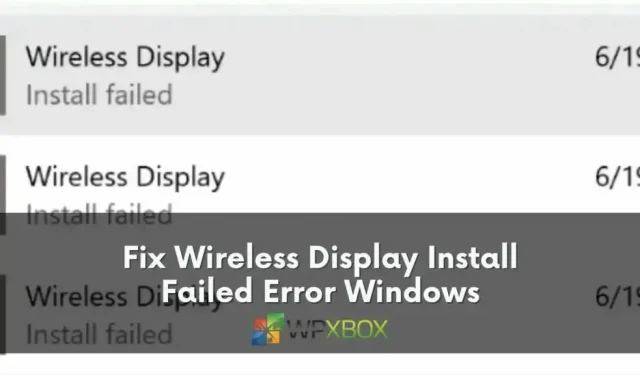
A capacidade de projetar facilmente filmes, imagens, informações da web e arquivos de mídia de um dispositivo para outro é um divisor de águas no ambiente digital acelerado de hoje. Os usuários podem se beneficiar dessa conveniência graças ao recurso Wireless Display do Windows 11/10, que simplifica a troca de conteúdo entre dispositivos compatíveis. Erros de falha na instalação foram relatados por alguns usuários durante a instalação desse recurso prático em seus computadores. Você pode aprender como resolver o erro Falha na configuração do monitor sem fio no Windows lendo esta postagem.
Por que o Windows apresenta erro de falha na instalação do monitor sem fio?
Depois de analisar o problema, encontramos cinco causas possíveis para o erro Falha na instalação:
- Conexão de Internet instável: Uma conexão de Internet fraca ou flutuante pode atrapalhar o processo de instalação, fazendo com que ela pare ou falhe completamente.
- Conexão de Internet limitada: Se o seu sistema estiver restrito a uma conexão limitada, talvez você não tenha largura de banda suficiente para concluir a instalação. Desativar a conexão medida pode resolver esse problema.
- Arquivos de sistema corrompidos: seu sistema pode ser afetado por um erro de corrupção ou inconsistência que interfere no processo de instalação. Considere usar um utilitário alternativo como Prompt de Comando para baixar e instalar o recurso Wireless Display.
- Hardware incompatível: certifique-se de que seus dispositivos atendam aos requisitos de hardware para a funcionalidade Wireless Display; caso contrário, você pode enfrentar problemas de compatibilidade durante a instalação.
- Drivers ou software desatualizados: manter os drivers e software do dispositivo atualizados é crucial para o bom funcionamento; componentes desatualizados podem causar conflitos e erros durante a instalação.
Agora que você está mais ciente das possíveis causas do erro, vejamos uma solução para o erro do Windows que não pode adicionar exibição sem fio.
Reparar o erro de falha na configuração do monitor sem fio do Windows
Examinaremos cada uma das correções potenciais e efetivas para o erro de falha na instalação do monitor sem fio no Windows nesta parte. Todos os itens a seguir são cobertos:
- Desative a conexão medida
- Usar comando DISM
- Alterar DNS
- Ignorar WSUS com registro
Agora vamos dar uma olhada em cada uma dessas abordagens.
1] Desligue a conexão medida
Desativar a função de conexão medida em suas configurações de rede e Internet pode ajudar se você estiver recebendo o problema de falha na configuração do monitor sem fio. Esta função restringe o consumo de dados em seu computador para economizar largura de banda, o que pode dificultar a instalação. Para se desconectar da conexão medida, basta seguir estas etapas fáceis:
- Pressione as teclas Windows + I simultaneamente para abrir o aplicativo Configurações.
- Clique na categoria Rede e Internet no painel esquerdo para acessar as configurações da Internet.
- Localize e clique na opção Propriedades para sua conexão de internet atual.

- Na janela Propriedades, role para baixo até encontrar a opção Metered Connection .
- Certifique-se de que a opção de conexão medida esteja desativada; desative e feche o aplicativo Configurações.
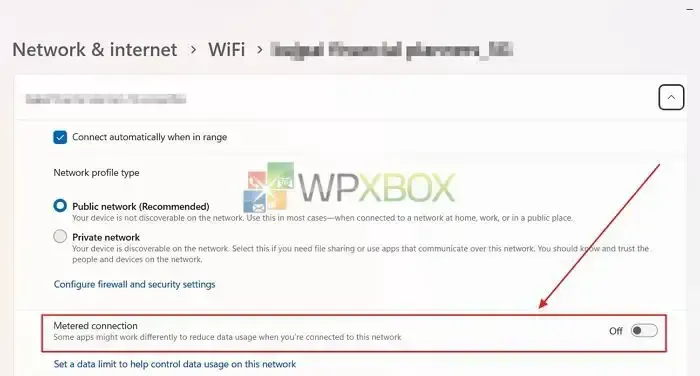
Verifique se o problema persiste depois de instalar a opção Wireless Display com conexão medida desativada.
2] Use o comando DISM
É possível montar, desmontar e reparar imagens do Windows usando o robusto utilitário de linha de comando DISM. Ao usar este programa, você pode instalar imediatamente o recurso de exibição sem fio no Windows, evitando possíveis problemas ou inconsistências que poderiam impedir o êxito da instalação. Para instalar o recurso de exibição sem fio usando o comando DISM, siga as etapas a seguir:
- Inicie o Windows Terminal com direitos administrativos.
- Insira o comando da seguinte forma:
DISM /Online /Add-Capability /CapabilityName:App.WirelessDisplay.Connect~~~~0.0.1.0
- Pressione Enter para executar o comando para tentar instalar o recurso de exibição sem fio.

3] Alterar DNS
Alterar seu servidor DNS é outra opção que merece consideração. Um servidor DNS lento ou não confiável pode ocasionalmente criar problemas de instalação. mudando para o DNS público do Google, que é um servidor DNS mais rápido e confiável. O uso do DNS público do Google garante confiabilidade, segurança e tempos de download rápidos.
4] Limpar Cache
Outra opção se o problema de falha na configuração do monitor sem fio persistir é excluir o cache do computador. Os arquivos de cache podem se acumular com o tempo e resultar em conflitos ou problemas de instalação. Quaisquer problemas subjacentes que impeçam uma instalação bem-sucedida podem ser resolvidos removendo esses arquivos temporários. Para limpar seu cache, siga as etapas a seguir:
- Inicie o Windows Terminal como administrador.
- Digite cada um dos seguintes comandos, pressionando Enter após cada um, na janela pop-up:
net stop wuauserv net stop bits net stop cryptsvc rd /s /q c:\Windows\SoftwareDistribution rd /s /q %temp% rd /s /q c:\Windows\temp net start wuauserv sc config wuauserv start=auto net start bits sc config bits start=auto net start cryptsvc sc config cryptsvc start=auto
- Finalmente, execute este comando:
DISM /Online /Cleanup-Image /RestoreHealth
Conclusão:
Abordamos como resolver o erro de falha na instalação do monitor sem fio do Windows neste artigo. O Windows é um sistema operacional que geralmente obtém novos recursos, portanto, ocasionalmente, pode ter problemas com essas adições. A maioria dos objetos pode se tornar operacional mais uma vez com algumas etapas diretas. Esperamos sinceramente que este post tenha sido benéfico para você. Certifique-se de espalhar a palavra para todos, se possível.
Meu PC é compatível com exibição sem fio?
Se o seu PC atender aos pré-requisitos, ele poderá suportar exibição sem fio. Seu PC deve executar o Windows 10 ou 11 e ter um adaptador Wi-Fi compatível que suporte a tecnologia Miracast para usar esta função. Além disso, verifique se o software e os drivers de dispositivo estão atualizados para evitar problemas de compatibilidade de instalação.
O Wireless Display é melhor que o HDMI?
Dependendo de seus requisitos e gostos, tanto o HDMI quanto o monitor sem fio têm vantagens e desvantagens. O Wireless Display é a melhor opção para instalações organizadas, pois oferece o conforto do compartilhamento de conteúdo entre dispositivos sem a necessidade de cabos físicos. No entanto, o HDMI oferece uma conexão mais estável e confiável, com a possibilidade de transmissão de vídeo e áudio de alta qualidade. A decisão entre Wireless Display e HDMI se resume às suas necessidades específicas, incluindo seu nível de mobilidade, usabilidade e qualidade desejada.



Deixe um comentário